Per impostazione predefinita, quando acquisisci uno screenshot, viene salvato in formato PNG trasparente. Se hai bisogno di un formato diverso, PDF, JPG o GIF, in questo tutorial imparerai come cambiare il formato dei file di screenshot sui sistemi macOS.
In un lezione scritto su Stealth Settings è un tutorial in cui si vede come impostare le combinazioni di tasti (keyboard shortcuts) per acquisire l'intero schermo o una parte specifica dello schermo.
Sia su iPhone, iPad che su smartphone Android, gli screenshot vengono salvati in formato .PNG. Un'immagine che è molto chiara e può essere elaborata in alta qualità. Molte volte, tuttavia, non abbiamo bisogno della qualità e delle proprietà di .PNG, e ci aiuterebbe di più se gli screenshot potessero essere salvati automaticamente in formato .JPG. Su un MacBook Pro 13", ad esempio, uno screenshot in formato .PNG ha un volume maggiore (n. di MB) rispetto a uno in formato .JPG.
La differenza di qualità tra i due è quasi impercettibile ad occhio nudo.
Screen Shot JPG – 146 KB / Screen Shot PNG - 1.2 MB
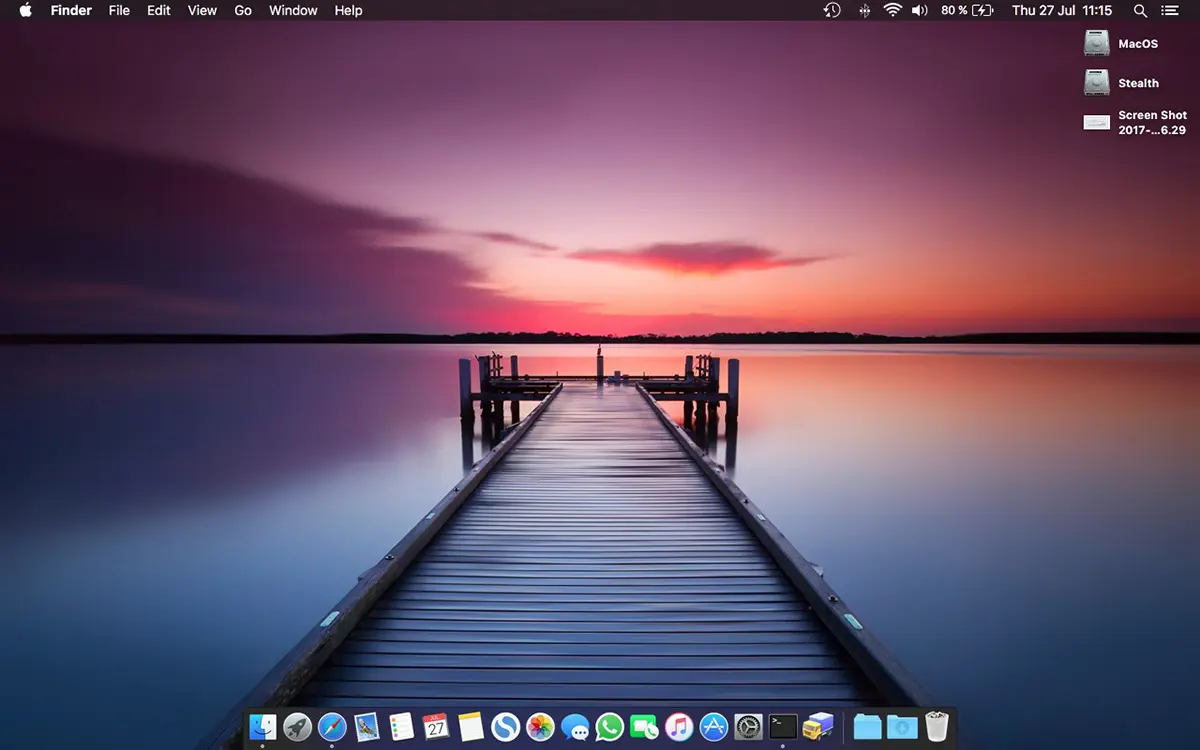
La differenza tra le due immagini è impercettibile ad occhio nudo.
Sommario
Come modificare il formato dei file di screenshot sui sistemi macOS (JPG, PDF, PNG)
Per modificare il formato dei file di screenshot sui sistemi macOS (JPG, PDF, PNG, GIF), apri l'utility Terminal quindi eseguire la riga di comando per ciascun formato separatamente.
Come puoi fare uno screenshot in formato .JPG:
defaults write com.apple.screencapture type jpg;killall SystemUIServerCome puoi fare uno screenshot in formato .GIF
defaults write com.apple.screencapture type gif;killall SystemUIServerCome puoi fare uno screenshot in formato .PDF
defaults write com.apple.screencapture type PDF;killall SystemUIServerCome fare uno screenshot in formato .TIFF
defaults write com.apple.screencapture type tiff;killall SystemUIServerIn questo modo hai visto con quanta facilità puoi cambiare il formato dei file di screenshot sui sistemi macOS.
Puoi sempre tornare al formato PNG per gli screenshot eseguendo la riga di comando:
defaults write com.apple.screencapture type png;killall SystemUIServerNon potremmo dire quale formato è opportuno utilizzare, perché ognuno ha le sue specificità e viene utilizzato per vari scopi. Se abbiamo bisogno di uno screenshot di un'applicazione e vogliamo mettere l'acquisizione su un sito web, si consiglia che sia .JPG. Imposta .TIFF o .PDF solo se vuoi stampare lo screenshot.
TIFF è un formato ad alto volume dedicato alla stampa, mentre PDF è specifico per i documenti elettronici che possono essere stampati.
Sfortunatamente, per il formato .JPG non abbiamo una riga di comando nel Terminale attraverso la quale possiamo determinare la qualità dell'immagine salvata. Molto probabilmente, gli screenshot JPG vengono salvati con una qualità dell'80%, il valore "Esporta" predefinito dell'applicazione Preview.












yararlı ama kotu bir çeviri olmuş: I
Grazie mille per l'articolo. Mi ha aiutato!
Con piacere! 😊